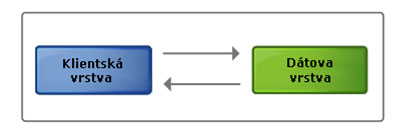Tvorba tlačových zostáv v aplikácii rozvrhu FM TnUAD
Na projekte „rozvrh FM TnUAD“ pracujeme 3 študenti. Dušan Pagáč, Milan Porubský a ja. Preto sme sa museli dohodnúť na určitých štandardoch a pravidlách. Mojou úlohou bolo:
- generovanie tlačových zostáv
- štatistické reporty údajov
Generovanie tlačových zostáv V našej aplikácii má používateľ dve možnosti tlačových zostáv
- export rozvrhu do PDF súboru
- export rozvrhu do formátu xlsx
Export rozvrhu do PDF súboru PDF formát je v dnešnej dobe nepísaným štandardom pre archiváciu technických dokumentov. je to voľne šíriteľný formát čo je jedným z dôvodov prečo som sa rozhodol pravé pre tento formát. Export rozvrhu do formátu xlsx Ďalšia možnosť exportu dát je xlsx formát. Xlsx formát je tiež voľne šíriteľný a rozšírený medzi používateľmi.
Obsah
Realizácia tlačových zostáv
Celý projekt sme realizovali v programovacom jazyku PHP a s použitím ZEND frameworku. Čo je jedným s pravidiel na ktorých sme sa dohodli so študentmi čo pracujú na tomto projekte a s naším konzultantom. Ďalšie pravidlá boli:
- štruktúra databázových tabuliek
- formát URL pre filtrovanie rozvrhu
Realizácia exportu rozvrhu do PDF súboru
Prvým krokom bolo spracovanie URL požiadavku na filtrovanie rozvrhu. Príklad URL požiadavku:
http://domena.sk/rozvrh/export/pdf/?kruzok=21302&ucitel=3&miestnost=30&predmet=2
v tomto prípade ma filter nasledovné hodnoty:
Krúžok je 21302. Hodnoty ucitel, miestnost a predmet obsahujú identifikačné číslo učiteľa, miestnosti a predmetu v databáze.
Funkcia public function getUrlData()mi do poľa public $myFilter uloží hodnoty z URL.
Ďalším krokom je samotné filtrovanie údajov z databázy.
for($i=1;$i<=5;$i++){
$selectDay = $db->select()
->from(T_VIEW)
->where('day = ?', $i)
->order('hour ASC');
if(isset($this->myFilter['kruzok'])){
$selectDay->where('subclass = ' . $db->quote($this->myFilter['kruzok']).' OR (subclass IS NULL
AND branch_num = ' . intval( $this->myFilter['kruzok'][1]) . '
AND year = ' . intval( $this->myFilter['kruzok'][2]) . ')');
}
if(isset($this->myFilter['miestnost'])){
$selectDay->where('room_id = ?',$this->myFilter['miestnost']);
}
if(isset($this->myFilter['ucitel'])){
$selectDay->where('user_id = ?',$this->myFilter['ucitel']);
}
if(isset($this->myFilter['predmet'])){
$selectDay->where('subject_id = ?',$this->myFilter['predmet']);
}
Do poľa $selectDay uložíme s tabuľky rozvrh_view všetky záznamy z jednotlivých dní. Postupne sa z tohto poľa filtrujú údaje podľa poľa $myFilter. Získané údaje sú ďalej spracovávané a pripravované na vypisovanie do PDF súboru. Štyri hlavné údaje sa usporiadajú podľa URL požiadavku.
Ukážka jednej bunky z tabuľky rozvrhu:
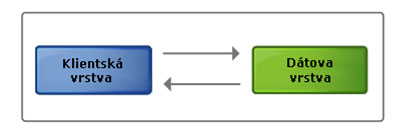
| Priorita | Filter | Hlavný údaj | Druhý údaj | Tretí údaj |
|---|---|---|---|---|
| 1 | krúžok | predmet | učiteľ | miestnosť |
| 2 | učiteľ | predmet | krúžok | miestnosť |
| 3 | predmet | učiteľ | krúžok | miestnosť |
| 4 | miestnosť | predmet | učiteľ | krúžok |
Príklad: ak URL obsahuje filtrovanie pre učiteľa a predmet tak hlavný údaj bude obsahovať predmet, druhý údaj bude obsahovať krúžok a tretí údaj miestnosť. Ďalšie údaje sú pre hociktorú variantu rovnaké. Zoznam údajov:
- hlavný údaj
- druhý údaj
- tretí údaj
- dĺžka hodiny
- typ hodiny (prednášky, cvičenia alebo laboratórne cvičenia)
- farba políčka
- týždeň (párny, nepárny alebo každý týždeň)
- skratka hlavného údaju
- skratka druhého údaju
- začiatok hodiny
- údaje pre legendu číslo 1
- údaje pre legendu číslo 2
Príklad jedného záznamu údajov:
[0] => string(32) "Logické a číslicové systémy" [1] => string(7) "P. Fabo" [2] => string(7) "Zlm 211" [3] => string(1) "2" [4] => string(1) "l" [5] => string(7) "#EFD1D1" [6] => string(1) "k" [9] => string(4) "LČS" [10] => string(5) "Peter" [11] => string(2) "12" [12] => string(27) "P. Fabo - Peter Fabo, RnDr." [13] => string(39) "LČS - Logické a číslicové systémy"
Takto upravené údaje ukladám do premennej $tabulka.
Vykresľovanie hlavyčky
Ďalší krok je vykreslenie hlavičky PDF súboru. Najprv vykreslím logo našej fakulty potom vypíšem Trenčianska univerzita Alexandra Dubčeka v Trenčíne Fakulta Mechatroniky a nakoniec vykreslím oddeľovací pásik. Pod čiarou sa vykreslí filter s URL požiadaviek.
Vykresľovanie tabuľky s rozvrhom
Najprv som si vykreslil prázdnu tabuľku pomocou public function addEmptyTable($x1,$y1). Premenná $x1 a $y1 obsahuje polohu horného rohu tabuľky.
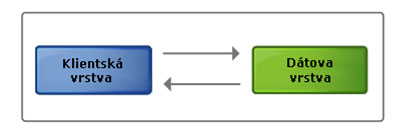
Potom pomocou opakovaného volania public function addRow($riadok,$x1,$y1) sa vykresľujú jednotlivé dni rozvrhu. Funkcia zabespečuje:
- správne zobrazovanie hodín párneho a nepárneho týždňa
- vyfarbuje bunky podľa typu hodiny
- počíta dĺžku danej bunky
- vypisuje údaje do bunky, ak je dĺžka názvu predmetu dlhšia ako dĺžka bunky tak sa vypíše skratka predmetu
- vyplňuje legendu podľa použitých skratiek
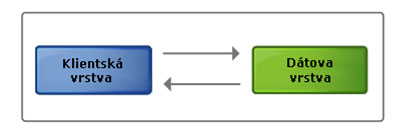
Vypísanie legendy
public function addCaption($y1) do prvého stĺpca vypíše legendu pre skratky učiteľov a do druhého vypíše legendu pre skratky predmetov. Do spodnej časti PDF súboru vypíše legendu farebného značenia buniek.
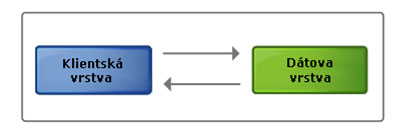
Vypísanie päty dokumentu
V päte súboru sú informácie o katedre ktorá zastrešuje celý projekt a o autorovi.
Popis PDF súboru
Posledným krokom pred samotným odoslaním súboru na stiahnutie, je vyplnenie popisu. Sú vyplnené nasledovné údaje:
- titulok
- autor
- podrobnosti
- kľúčové slová
príklad: PDF súbor generovaný opisovanou aplikáciu by mohol vyzerať nasledovne